卡片电脑贴纸设计是一门越来越受欢迎的艺术形式,通过设计和制作个性化的贴纸,可以让你的电脑焕发出独特的魅力。本文将为你介绍一些高级的卡片电脑贴纸设计技巧...
2025-08-12 188 ??????
当我们购买了新的Dell电脑或者想要给旧的电脑升级到Windows10系统时,使用U盘安装系统是一个方便快捷的方法。本文将详细介绍如何使用U盘来安装Windows10系统在Dell电脑上的步骤和注意事项。
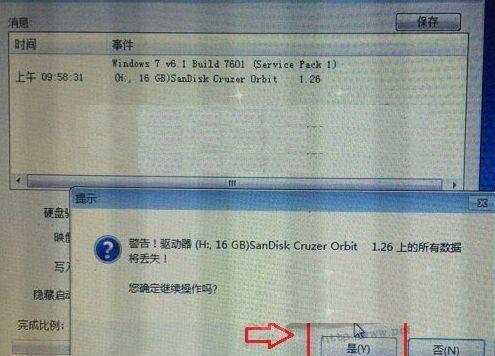
一:准备所需材料
在开始之前,你需要准备一台Dell电脑、一个容量大于8GB的U盘和一个可用的计算机。
二:下载Windows10系统镜像文件
在可用的计算机上下载适用于你的Dell电脑的Windows10系统镜像文件,并确保文件格式为ISO。

三:创建可引导U盘
使用一个可靠的U盘制作工具,如Rufus,将下载好的Windows10系统镜像文件写入U盘,创建一个可引导的U盘。
四:设置Dell电脑启动顺序
在Dell电脑开机时按下F2或F12键进入BIOS设置界面,在"启动顺序"选项中将U盘设置为首选启动设备。
五:重启电脑并进入安装界面
保存设置后重启Dell电脑,电脑将从U盘启动。等待一段时间,系统将进入Windows10安装界面。

六:选择语言、时间和货币格式
在安装界面上,选择适合你的语言、时间和货币格式,并点击"下一步"继续安装过程。
七:点击"安装"按钮
在安装界面上,点击"安装"按钮开始Windows10系统的安装过程。请耐心等待直到安装完成。
八:接受许可协议并继续
阅读并接受Windows10的许可协议后,点击"继续"按钮。
九:选择安装类型
在安装类型界面上,选择合适的安装类型,可以选择保留现有文件和应用程序或进行全新安装。
十:选择安装位置
如果你选择了保留现有文件和应用程序的安装类型,需要选择系统将被安装到哪个驱动器上。
十一:系统安装
点击"下一步"按钮后,系统将开始安装。这个过程可能需要一些时间,请耐心等待。
十二:设置用户名和密码
在系统安装完成后,根据提示设置用户名和密码,这将是你登录Windows10系统的账号信息。
十三:初始化系统设置
完成用户名和密码的设置后,系统将进行一些初始化的设置,请稍等片刻。
十四:更新系统和安装驱动程序
安装完成后,连接到网络并更新Windows10系统,同时安装Dell电脑的相关驱动程序以确保系统正常运行。
十五:完成安装
当所有更新和驱动程序安装完毕后,你已成功地使用U盘为Dell电脑安装了Windows10系统。现在可以享受新系统带来的各种功能和便利了!
通过本文的指导,你已经学会了如何使用U盘为Dell电脑安装Windows10系统。请记住,在进行安装之前备份重要的文件,并按照步骤仔细操作,以确保安装过程顺利进行。希望这篇文章对你有所帮助!
标签: ??????
相关文章

卡片电脑贴纸设计是一门越来越受欢迎的艺术形式,通过设计和制作个性化的贴纸,可以让你的电脑焕发出独特的魅力。本文将为你介绍一些高级的卡片电脑贴纸设计技巧...
2025-08-12 188 ??????

在使用电脑过程中,时常会遇到各种错误提示框,其中最为常见的就是"unable"错误。这个错误提示可能会让人感到困惑和烦恼,但实际上,大多数unable...
2025-08-11 161 ??????

Steam是一款广受欢迎的游戏平台,但有时候我们可能会遇到一些错误代码,例如错误代码105。这篇文章将帮助您了解这个特定错误的原因,并提供解决方案。...
2025-08-11 185 ??????

随着互联网时代的到来,博客已成为时尚爱好者们分享自己的穿搭心得和经验的重要平台。然而,要使博客更吸引人、更具专业性,排版是至关重要的一环。本文将为你提...
2025-08-11 154 ??????

电脑显示主板型号错误是一种常见的问题,它可能导致电脑无法正常启动或运行。然而,大多数用户对于这个问题并不了解如何解决。本文将介绍一些简单而有效的方法来...
2025-08-10 169 ??????

在如今的数字化时代,电子设备无处不在。DIY电子制作已成为一种流行趋势,人们喜欢亲手打造自己的电子产品。本文将介绍如何制作迷你电脑配件,让您能够根据自...
2025-08-09 135 ??????
最新评论